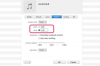Możesz zmienić klawiaturę w telefonie.
Źródło obrazu: PeopleImages/iStock/GettyImages
Domyślna klawiatura Huawei działa wystarczająco dobrze dla wielu osób, ale przy tak szerokim wyborze dostępnych klawiatur innych firm i alternatywnych, nauka jej zmiany może być dla Ciebie ważna. Na przykład możesz chcieć przełączyć się na klawiaturę, która umożliwia przesuwanie zamiast stukania lub na klawiaturę z ulepszoną klawiaturą predykcyjną. W takich przypadkach musisz wybrać coś innego niż opcja domyślna. Możesz to zrobić na kilka sposobów, ale najpierw musisz pobrać alternatywną klawiaturę.
Znajdowanie nowej klawiatury
Jeśli nie masz jeszcze zainstalowanej dodatkowej klawiatury w telefonie, musisz ją pobrać. Przejdź do Sklepu Play, wyszukaj „klawiatura” i wybierz tę, którą chcesz. Jednak warto przeprowadzić trochę badań, zanim zdecydujesz się na nową klawiaturę.
Wideo dnia
Po zainstalowaniu nowej klawiatury producent tej klawiatury teoretycznie może uzyskać dostęp do wszystkich wpisanych informacji, w tym danych osobowych. Dlatego ważne jest, aby przeprowadzić badania i pobierać klawiaturę tylko z zaufanego źródła. Warto wymieniać klawiaturę tylko wtedy, gdy wiesz, że nowa jest dla Ciebie lepsza niż stara.
Zmiana klawiatury Huawei w ustawieniach
Po pobraniu klawiatury, na którą chcesz się przełączyć, wejdź do menu telefonu i przejdź do Ustawienia. Na przykład, jeśli chcesz zmienić klawiaturę P20 Lite, przejdź do Ustawień, przesuwając palcem w dół od góry ekranu, a następnie klikając ikonę koła zębatego, aby przejść do ekranu Ustawienia.
W zależności od urządzenia przejdź do Zaawansowane ustawienia lub System, śledzony przez Wkład językowy. Spowoduje to przejście do strony, na której możesz zmienić ustawienia klawiatury. Najważniejszym dla twoich celów teraz jest Domyślna klawiatura opcję i powinieneś ją dotknąć. Wybierz właśnie zainstalowaną klawiaturę lub dowolną klawiaturę, której chcesz używać.
Zazwyczaj wyświetlana jest lista wszystkich dostępnych klawiatur, z której wybierasz tę, którą chcesz. Stamtąd wracasz, aby zaakceptować zmianę, a następnie wypróbuj klawiaturę, aby upewnić się, że pojawi się nowa.
Zmiana bezpośrednio z klawiatury
Jeśli nie chcesz wchodzić do Ustawień, aby znaleźć opcję klawiatury, możesz również zmienić ją bezpośrednio na samej klawiaturze, pod warunkiem, że ją zainstalowałeś. Otwórz dowolną aplikację, w której używasz klawiatury, i dotknij pola, w którym możesz pisać. Stuknij ikonę klawiatury w prawym dolnym rogu domyślnej klawiatury, aby wyświetlić opcję zmiany klawiatury, ponownie wyświetlając listę zainstalowanych klawiatur i umożliwiając wybór. Jeśli żądana klawiatura nie pojawia się tutaj, oznacza to, że nie została poprawnie zainstalowana. Wybierz żądaną klawiaturę, która powinna zostać natychmiast zaktualizowana.
Zmiana języka klawiatury
Jeśli nie chcesz zmieniać całej klawiatury w swoim Huawei, istnieje wiele opcji wprowadzania określonych zmian. Najczęstszą rzeczą, którą możesz chcieć zrobić, jest zmiana języka klawiatury. Przejdź do Wkład językowy część Ustawień, jak opisano wcześniej, wybierz klawiaturę (na przykład SwiftKey), a następnie wybierz Języki.
Telefon wybiera język systemu jako domyślny język klawiatury, ale jeśli nie chcesz zmieniać języka systemu, wyłącz Użyj języka systemu przełącznik. Od tego momentu możesz aktywować przełącznik obok dowolnego języka, którego chcesz używać.